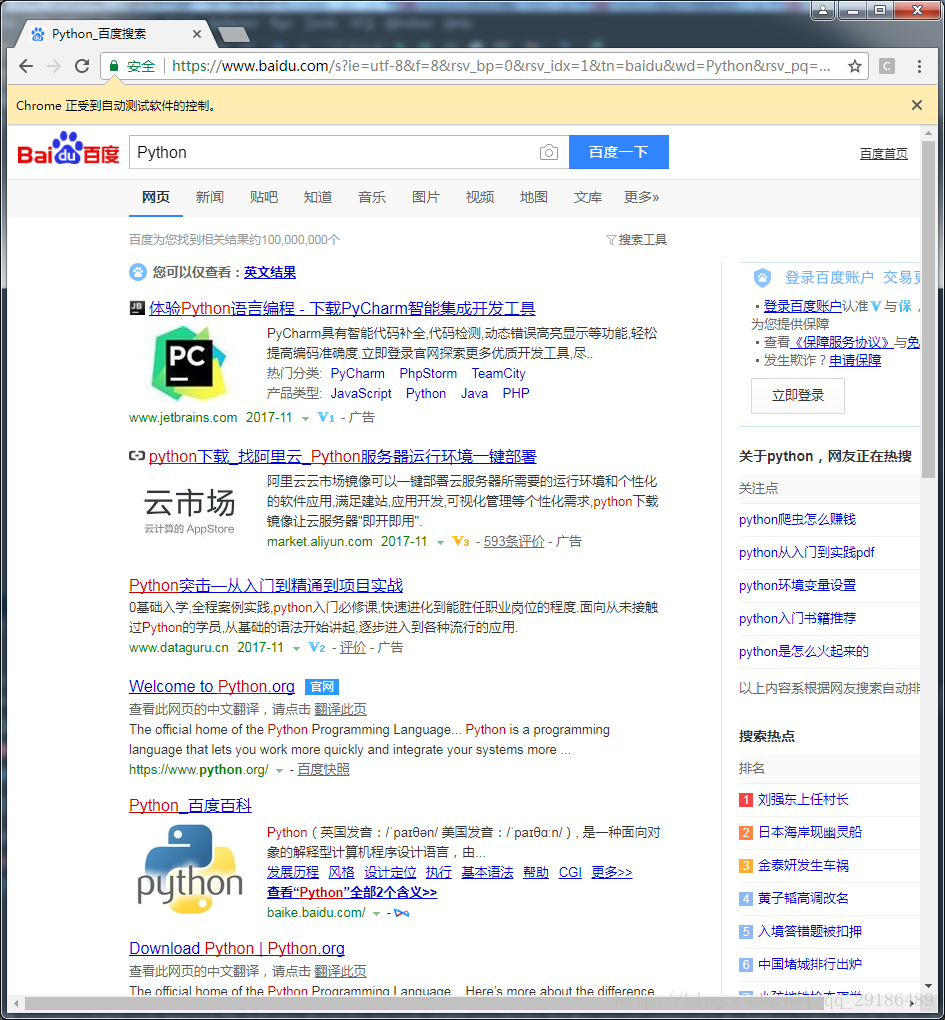Python-- Selenium用法
阿新 • • 發佈:2018-11-02
目錄
selenium 是一個用於Web應用程式測試的工具。Selenium測試直接執行在瀏覽器中,就像真正的使用者在操作一樣。支援的瀏覽器包括IE(7, 8, 9, 10, 11),Mozilla Firefox,Safari,Google Chrome,Opera等。這個工具的主要功能包括:測試與瀏覽器的相容性——測試你的應用程式看是否能夠很好得工作在不同瀏覽器和作業系統之上。測試系統功能——建立迴歸測試檢驗軟體功能和使用者需求。支援自動錄製動作和自動生成 .Net、Java、Perl等不同語言的測試指令碼。
selenium用於爬蟲,主要是用來解決javascript渲染的問題 。
如果要深入學習可以閱讀此部落格:https://blog.csdn.net/ydw_ydw/article/details/82561375
基本框架
控制chrome瀏覽器,訪問百度,並搜尋關鍵詞Python,獲取搜尋結果
# -*- coding: utf-8 -*- from selenium import webdriver from selenium.webdriver.common.by import By from selenium.webdriver.common.keys import Keys from selenium.webdriver.support import expected_conditions as EC from selenium.webdriver.support.wait import WebDriverWait import time browser=webdriver.Chrome() try: browser.get("https://www.baidu.com") input=browser.find_element_by_id("kw") input.send_keys("Python") input.send_keys(Keys.ENTER) wait=WebDriverWait(browser,10) wait.until(EC.presence_of_element_located((By.ID,"content_left"))) print(browser.current_url) print(browser.get_cookies()) print(browser.page_source) time.sleep(10) finally: browser.close()
執行結果如下:
詳細用法如下:
1:宣告瀏覽器物件
# -*- coding: utf-8 -*-
from selenium import webdriver
#宣告谷歌、Firefox、Safari等瀏覽器
browser=webdriver.Chrome()
browser=webdriver.Firefox()
browser=webdriver.Safari()
browser=webdriver.Edge()
browser=webdriver.PhantomJS()2:訪問頁面
#_*_coding: utf-8_*_ from selenium import webdriver browser=webdriver.Chrome() browser.get("http://www.taobao.com") print(browser.page_source) browser.close()
3:查詢單個元素
#_*_coding: utf-8_*_
from selenium import webdriver
from selenium.webdriver.common.by import By
browser=webdriver.Chrome()
browser.get("http://www.taobao.com")
input_first=browser.find_element_by_id("q")
input_second=browser.find_element_by_css_selector("#q")
input_third=browser.find_element(By.ID,"q")
print(input_first,input_second,input_first)
browser.close()12345678910114:查詢多個元素
#_*_coding: utf-8_*_
from selenium import webdriver
from selenium.webdriver.common.by import By
browser=webdriver.Chrome()
browser.get("http://www.taobao.com")
lis=browser.find_element_by_css_selector("li")
lis_c=browser.find_element(By.CSS_SELECTOR,"li")
print(lis,lis_c)
browser.close()123456789105:元素的互動操作
對獲取到的元素呼叫互動方法
#_*_coding: utf-8_*_
from selenium import webdriver
import time
browser=webdriver.Chrome()
browser.get("https://www.taobao.com")
input=browser.find_element_by_id("q")
input.send_keys("iPhone")
time.sleep(10)
input.clear()
input.send_keys("iPad")
button=browser.find_element_by_class_name("btn-search")
button.click()
time.sleep(10)
browser.close()12345678910111213146:互動動作
把動作附加到互動鏈中
#_*_coding: utf-8_*_
from selenium import webdriver
from selenium.webdriver import ActionChains
import time
from selenium.webdriver.common.alert import Alert
browser=webdriver.Chrome()
url="http://www.runoob.com/try/try.php?filename=jqueryui-api-droppable"
browser.get(url)
#切換到目標元素所在的frame
browser.switch_to.frame("iframeResult")
#確定拖拽目標的起點
source=browser.find_element_by_id("draggable")
#確定拖拽目標的終點
target=browser.find_element_by_id("droppable")
#形成動作鏈
actions=ActionChains(browser)
actions.drag_and_drop(source,target)
#執行
actions.perform()
'''
1.先用switch_to_alert()方法切換到alert彈出框上
2.可以用text方法獲取彈出的文字 資訊
3.accept()點選確認按鈕
4.dismiss()相當於點右上角x,取消彈出框
'''
t=browser.switch_to_alert()
print(t.text)
t.accept()
time.sleep(10)
browser.close()1234567891011121314151617181920212223242526272829307:執行javascript
下面的例子是執行就是,拖拽進度條到底,並彈出提示框
#_*_coding: utf-8_*_
from selenium import webdriver
browser=webdriver.Chrome()
browser.get("https://www.zhihu.com/explore")
browser.execute_script("window.scrollTo(0,document.body.scrollHeight)")
browser.execute_script("alert('To Button')")
browser.close()12345678:獲取元素資訊
獲取屬性
# -*- coding: utf-8 -*-
from selenium import webdriver
browser=webdriver.Chrome()
url="https://www.zhihu.com/explore"
browser.get(url)
logo=browser.find_element_by_id("zh-top-link-logo")
print(logo)
print(logo.get_attribute("class"))
browser.close()12345678910獲取文字值
# -*- coding: utf-8 -*-
from selenium import webdriver
browser=webdriver.Chrome()
url="https://www.zhihu.com/explore"
browser.get(url)
logo=browser.find_element_by_id("zh-top-link-logo")
print(logo)
print(logo.text)
browser.close()12345678910獲取ID、位置、大小和標籤名
# -*- coding: utf-8 -*-
from selenium import webdriver
browser=webdriver.Chrome()
url="https://www.zhihu.com/explore"
browser.get(url)
logo=browser.find_element_by_id("zh-top-link-logo")
print(logo)
#id
print(logo.id)
#位置
print(logo.location)
#標籤名
print(logo.tag_name)
#大小
print(logo.size)
browser.close()12345678910111213141516179:等待
隱式等待 當使用了隱式等待執行測試的時候,如果webdriver沒有在DOM中找到元素,將繼續等待,超過設定的時間後則丟擲找不到元素的異常,換句話說,當查詢元素或元素並沒有立即出現的時候,隱式等待將等待一段時間再查詢DOM,預設時間為0.
# -*- coding: utf-8 -*-
from selenium import webdriver
browser=webdriver.Chrome()
url="https://www.zhihu.com/explore"
browser.get(url)
browser.implicitly_wait(10)
logo=browser.find_element_by_id("zh-top-link-logo")
print(logo)
browser.close()12345678910顯示等待
# -*- coding: utf-8 -*-
from selenium import webdriver
from selenium.webdriver.common.by import By
from selenium.webdriver.support.ui import WebDriverWait
from selenium.webdriver.support import expected_conditions as EC
browser=webdriver.Chrome()
url="https://www.taobao.com"
browser.get(url)
wait=WebDriverWait(browser,10)
input=wait.until(EC.presence_of_element_located((By.ID,"q")))
button=wait.until(EC.element_to_be_clickable((By.CSS_SELECTOR,".btn-search")))
print(input,button)
browser.close()123456789101112131410:瀏覽器的前進和後退
# -*- coding: utf-8 -*-
from selenium import webdriver
import time
browser=webdriver.Chrome()
browser.get("https://www.taobao.com")
browser.get("https://www.baidu.com")
browser.get("https://www.python.org")
browser.back()
time.sleep(1)
browser.forward()
browser.close()12345678910111211:cookies的處理
# -*- coding: utf-8 -*-
from selenium import webdriver
import time
browser=webdriver.Chrome()
browser.get("https://www.zhihu.com/explore")
print(browser.get_cookies())
browser.add_cookie({"name":"name","domain":"www.zhihu.com","value":"germey"})
print(browser.get_cookies())
browser.delete_all_cookies()
print(browser.get_cookies())
browser.close()12:選項卡管理
# -*- coding: utf-8 -*-
from selenium import webdriver
import time
browser=webdriver.Chrome()
browser.get("https://www.zhihu.com/explore")
browser.execute_script("window.open()")
print(browser.window_handles)
browser.switch_to_window(browser.window_handles[1])
browser.get("https://www.taobao.com")
time.sleep(1)
browser.switch_to_window(browser.window_handles[0])
browser.get("https://python.org")
browser.close()123456789101112131413:異常處理
# -*- coding: utf-8 -*-
from selenium import webdriver
from selenium.common.exceptions import TimeoutException,NoSuchElementException
browser=webdriver.Chrome()
try:
browser.get("https://www.zhihu.com/explore")
except TimeoutException:
print("Time out")
try:
browser.find_element_by_id("hello")
except NoSuchElementException:
print("No Element")
finally:
browser.close()版權宣告:本文為博主原創文章,未經博主允許不得轉載。 https://blog.csdn.net/qq_29186489/article/details/78661008